2020-11-24 11:32:29
PPT是一个应用广泛的幻灯片工具,很多用户在使用的时候,还不是很了解PPT怎么截屏。下面非凡小编给大家分享一下PPT的截屏快捷键,感兴趣的小伙伴不要错过,赶快来看一下吧!
1、点击霸袭耕电脑中PPT,点击进入即可。
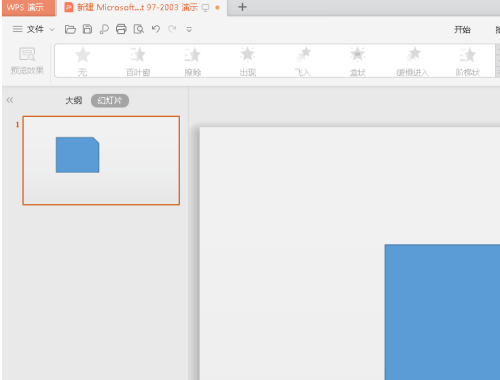
2、然后点击最上方的插入键。

3、选择其中的截屏。
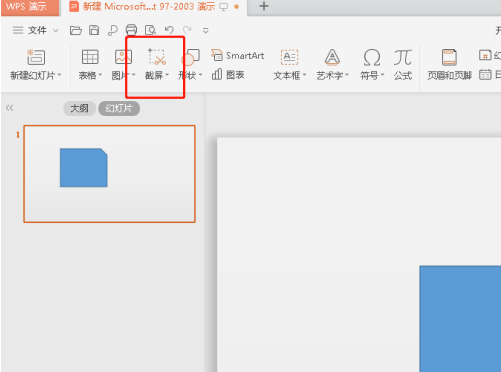
4、然后在下拉菜单中选择屏幕截屏。
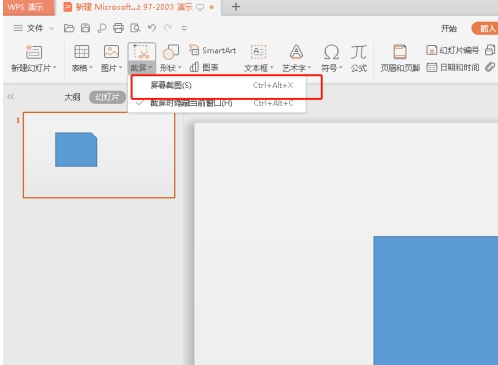
5、这样即艺何可将PPT中的页面进行截屏。
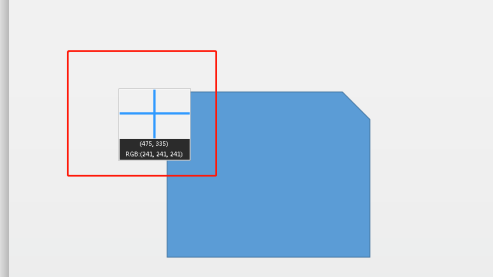
6、选择其中的截屏时隐藏当前窗口,此时截屏可以颂追将PPT后面的窗口截屏。

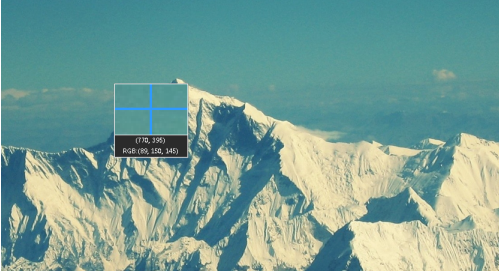
好了,今天的分享就到这里了,想要学习更多软件教程就来非凡软件站,快快收藏吧,更多精彩不容错过!